Подключение к проводной локальной сети
Подключите сетевой кабель к аппарату, а затем укажите IP-адрес и прочие параметры для подключения к разъему для локальной сети (LAN) на аппарате. Существует два способа настройки параметров: настройки в формате мастера (Настройки) или ручные настройки в меню [Параметры системы].
Настройки в формате мастера
Следуйте инструкциям на экране, чтобы указать [IP-адрес], [Маска подсети] и [Адрес шлюза по умолчанию].
Настройка в меню Параметры системы
Укажите [IP-адрес], [Маска подсети] и [Адрес шлюза по умолчанию] вручную. Для отображения IP-адреса аппарата в форме доменного имени (разрешение имен) также укажите DNS-сервер.
Настройки подключения в формате мастера
Настройте параметры в разделе [Настройка сети] меню [Настройки установки].
![]() На начальном экране нажмите кнопку [Настройки].
На начальном экране нажмите кнопку [Настройки].
![]() Нажмите [Базовые настройки при установке]
Нажмите [Базовые настройки при установке] [Настройки установки].
[Настройки установки].
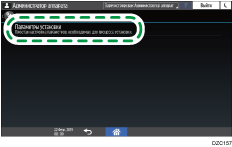
![]() Нажмите [Настройки сети].
Нажмите [Настройки сети].
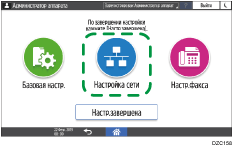
![]() Выберите параметр [Проводная ЛВС] и нажмите [Далее].
Выберите параметр [Проводная ЛВС] и нажмите [Далее].
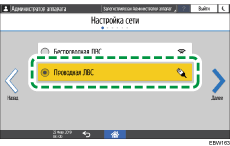
![]() Вставьте сетевой кабель в соответствующий порт на аппарате и нажмите [Далее].
Вставьте сетевой кабель в соответствующий порт на аппарате и нажмите [Далее].
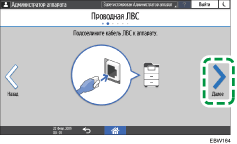
![]() Выберите способ получения IP-адреса и нажмите [Ок].
Выберите способ получения IP-адреса и нажмите [Ок].
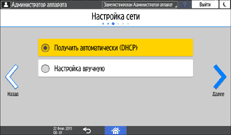
Получ. автом. (DHCP): Аппарат получает IP-адрес автоматически от DHCP-сервера.
Настройки рук.: Выберите данный пункт при использовании фиксированного IP-адреса. Также укажите IP-адрес, Маска подсети и Адрес шлюза по умолчанию.
При необходимости перейдите к настройкам прямого подключения и USB-подключения.
![]() После завершения этой процедуры нажмите [Нач.экран] (
После завершения этой процедуры нажмите [Нач.экран] ( ).
).
Настройки для подключения в меню Параметры системы
Настройте параметры в блоке [Парам.интерф.] меню [Параметры системы].
![]() На начальном экране нажмите кнопку [Настройки].
На начальном экране нажмите кнопку [Настройки].
![]() Нажмите [Функции аппарата].
Нажмите [Функции аппарата].
![]() Нажмите [Параметры системы]
Нажмите [Параметры системы] [Настройки интерфейса]
[Настройки интерфейса] [Сеть]
[Сеть] [Тип ЛВС].
[Тип ЛВС].
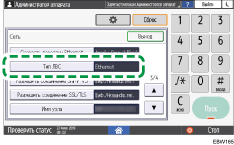
![]() Нажмите [Ethernet].
Нажмите [Ethernet].
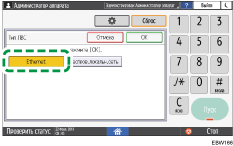
![]() Нажмите [OK].
Нажмите [OK].
![]() Укажите IPv4-адрес основного устройства и адрес DNS-сервера.
Укажите IPv4-адрес основного устройства и адрес DNS-сервера.
Автоматическая настройка IP-адреса
Нажмите [IPv4 адрес аппарата].
Нажмите кнопку [Получ. автом. (DHCP)].

Маска подсети и Адрес шлюза также получаются автоматически.
Нажмите [OK].
Для настройки адреса DNS-сервера нажмите [Конфигурация DNS].
Нажмите кнопку [Получ. автом. (DHCP)].
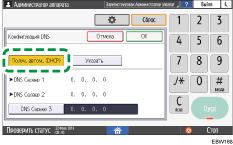
Нажмите [OK].
Ручная настройка IP-адреса
Нажмите [Указать], нажмите в блоке [IPv4 адрес аппарата], введите IPv4-адрес и нажмите [#].

Нажмите [Маска подсети], введите маску подсети и нажмите [#].

Проверьте введенную информацию и нажмите [ОК].
Нажмите [IPv4 адрес шлюза].
Нажмите [Измен.], введите IPv4 адрес шлюза и нажмите [#].
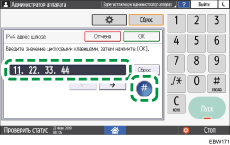
Проверьте введенную информацию и нажмите [ОК].
Для настройки адреса DNS-сервера нажмите [Конфигурация DNS].
Нажмите [Указать], нажмите [DNS Сервер 1], введите IPv4-адрес DNS-сервера, а затем нажмите [#].
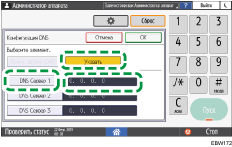
Для настройки второстепенного DNS-сервера введите IPv4-адрес DNS-серверов в пунктах [DNS Сервер 2] и [DNS Сервер 3].
Проверьте введенную информацию и нажмите [Проверка соединения].
После появления сообщения “Соединение с сервером было успешным.” нажмите [Подтверждение].
При появлении сообщения “Не удалось соединиться с сервером.” обратитесь к администратору сети для проверки правильности введенной информации.
Нажмите [OK].
![]() После завершения этой процедуры нажмите [Нач.экран] (
После завершения этой процедуры нажмите [Нач.экран] ( ).
).
![]()
Вы можете распечатать информацию о параметрах сети на странице конфигурации.
Для получения сведений о параметрах настройки IPv6 см. раздел
